-
NetScaler MPX™-Festplattenverschlüsselung über NetScaler Console
-
-
In der Cloud bereitgestellte VPX-Instanzen zu NetScaler Console hinzufügen
-
Ein Netzprofil für die verwaltete NetScaler-Instanz zuweisen
-
Berichte exportieren oder Export planen
-
-
-
NetScaler Console als Flexed- oder Pooled-Lizenzserver konfigurieren
-
-
Eine unbefristete Lizenz in NetScaler VPX auf NetScaler Pooled-Kapazität aktualisieren
-
Aktualisieren einer unbefristeten Lizenz in NetScaler MPX auf NetScaler Pooled-Kapazität
-
Eine unbefristete Lizenz in NetScaler SDX auf NetScaler Pooled-Kapazität aktualisieren
-
NetScaler Pooled-Kapazität auf NetScaler-Instanzen im Cluster-Modus
This content has been machine translated dynamically.
Dieser Inhalt ist eine maschinelle Übersetzung, die dynamisch erstellt wurde. (Haftungsausschluss)
Cet article a été traduit automatiquement de manière dynamique. (Clause de non responsabilité)
Este artículo lo ha traducido una máquina de forma dinámica. (Aviso legal)
此内容已经过机器动态翻译。 放弃
このコンテンツは動的に機械翻訳されています。免責事項
이 콘텐츠는 동적으로 기계 번역되었습니다. 책임 부인
Este texto foi traduzido automaticamente. (Aviso legal)
Questo contenuto è stato tradotto dinamicamente con traduzione automatica.(Esclusione di responsabilità))
This article has been machine translated.
Dieser Artikel wurde maschinell übersetzt. (Haftungsausschluss)
Ce article a été traduit automatiquement. (Clause de non responsabilité)
Este artículo ha sido traducido automáticamente. (Aviso legal)
この記事は機械翻訳されています.免責事項
이 기사는 기계 번역되었습니다.책임 부인
Este artigo foi traduzido automaticamente.(Aviso legal)
这篇文章已经过机器翻译.放弃
Questo articolo è stato tradotto automaticamente.(Esclusione di responsabilità))
Translation failed!
Exportieren oder Planen von Exportberichten
In der NetScaler Console können Sie einen umfassenden Bericht für die ausgewählte NetScaler Console-Funktion exportieren. Dieser Bericht bietet Ihnen einen Überblick über die Zuordnung zwischen den Instanzen, Partitionen und den entsprechenden Details.
Die NetScaler Console zeigt funktionsspezifische geplante Exportberichte unter den einzelnen NetScaler Console-Funktionen an, die Sie anzeigen, bearbeiten oder löschen können. Um beispielsweise die Exportberichte von NetScaler-Instanzen anzuzeigen, navigieren Sie zu Netzwerk > Instanzen > NetScaler und klicken Sie auf das Exportsymbol. Sie können diese Berichte im PDF-, JPEG-, PNG- und CSV-Dateiformat exportieren.
Unter Exportberichte können Sie die folgenden Aktionen ausführen:
- Einen Bericht auf einen lokalen Computer exportieren
- Exportberichte planen
- Geplante Exportberichte anzeigen, bearbeiten oder löschen
Einen Bericht exportieren
Um einen Bericht von der NetScaler Console auf den lokalen Computer zu exportieren, führen Sie die folgenden Schritte aus:
-
Klicken Sie auf das Exportsymbol in der oberen rechten Ecke der Seite.
-
Wählen Sie Jetzt exportieren.
-
Wählen Sie eine der folgenden Exportoptionen aus:
-
Snapshot – Diese Option exportiert NetScaler Console-Berichte als Snapshot.
-
Tabellarisch – Diese Option exportiert NetScaler Console-Berichte in einem tabellarischen Format. Sie können auch auswählen, wie viele Datensätze in einem tabellarischen Format exportiert werden sollen.
-

-
Wählen Sie das Dateiformat aus, in dem Sie den Bericht auf Ihrem lokalen Computer speichern möchten.
-
Klicken Sie auf Exportieren.
Exportbericht planen
Um den Exportbericht in regelmäßigen Abständen zu planen, geben Sie das Wiederholungsintervall an. Die NetScaler Console sendet den exportierten Bericht an das konfigurierte E-Mail- oder Slack-Profil.
-
Klicken Sie auf das Exportsymbol in der oberen rechten Ecke der Seite.
-
Wählen Sie Export planen und geben Sie Folgendes an:
-
Betreff – Standardmäßig wird dieses Feld automatisch mit dem Namen der ausgewählten Funktion ausgefüllt. Sie können es jedoch mit einem aussagekräftigen Titel überschreiben.
-
Exportoption – Exportieren Sie NetScaler Console-Berichte als Snapshot oder in einem tabellarischen Format. Sie können auch auswählen, wie viele Datensätze in einem tabellarischen Format exportiert werden sollen.
-
Format – Wählen Sie das Dateiformat aus, in dem Sie den Bericht über das konfigurierte E-Mail- oder Slack-Profil erhalten möchten.
-
Wiederholung – Wählen Sie Täglich, Wöchentlich oder Monatlich aus der Liste aus.
-
Beschreibung – Geben Sie eine aussagekräftige Beschreibung für einen Bericht an.
-
Exportzeit – Geben Sie an, wann der Bericht exportiert werden soll.
-
E-Mail – Aktivieren Sie das Kontrollkästchen und wählen Sie das Profil aus der Listenfeld aus. Wenn Sie ein Profil hinzufügen möchten, klicken Sie auf Hinzufügen.
-
Slack – Aktivieren Sie das Kontrollkästchen und wählen Sie das Profil aus der Listenfeld aus. Wenn Sie ein Profil hinzufügen möchten, klicken Sie auf Hinzufügen.
-
-
Klicken Sie auf Planen.
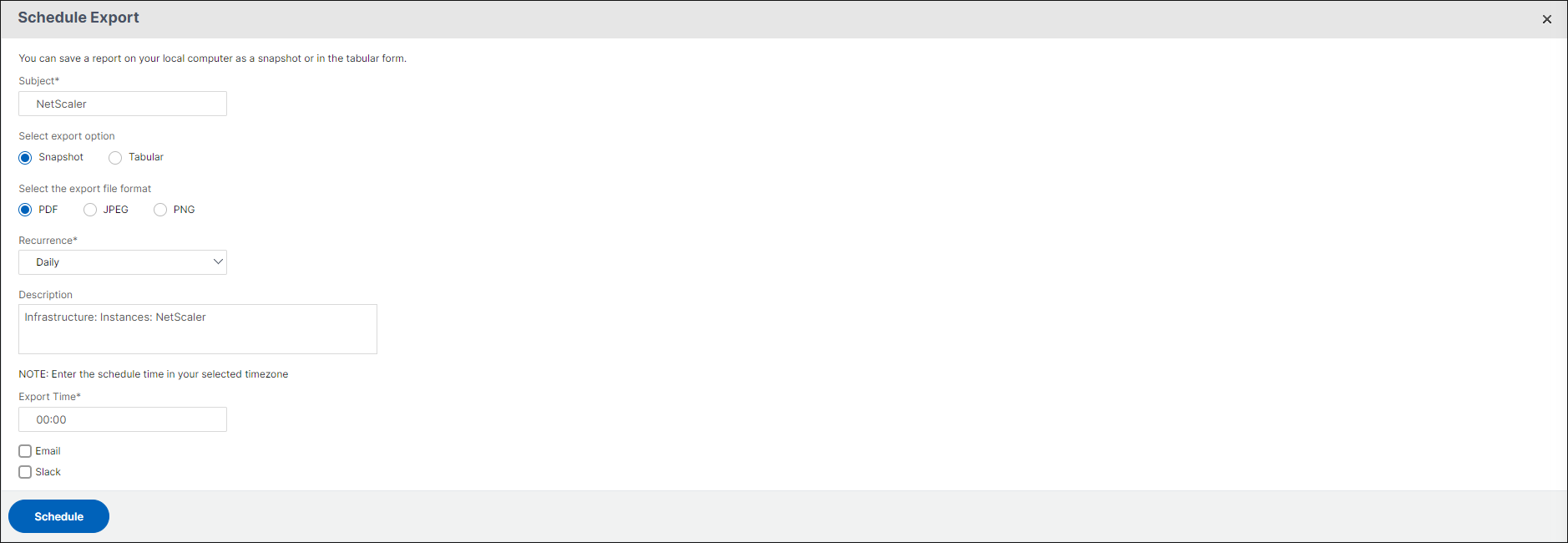
Geplante Exportberichte anzeigen und bearbeiten
Um die Exportberichte anzuzeigen, führen Sie Folgendes aus:
-
Klicken Sie auf das Exportsymbol in der oberen rechten Ecke der Seite.
Die Seite Exportbericht zeigt alle funktionsspezifischen Exportberichte an.
-
Wählen Sie den Bericht aus, den Sie bearbeiten möchten, und klicken Sie auf Bearbeiten.
Teilen
Teilen
This Preview product documentation is Cloud Software Group Confidential.
You agree to hold this documentation confidential pursuant to the terms of your Cloud Software Group Beta/Tech Preview Agreement.
The development, release and timing of any features or functionality described in the Preview documentation remains at our sole discretion and are subject to change without notice or consultation.
The documentation is for informational purposes only and is not a commitment, promise or legal obligation to deliver any material, code or functionality and should not be relied upon in making Cloud Software Group product purchase decisions.
If you do not agree, select I DO NOT AGREE to exit.